手机照片转手绘效果和背景更换-PS手机照片处理
作者 Sener 来源 PS联盟 发布时间 2009-10-08
5、新建一个图层,按Ctrl + Alt + ~调出高光选区,填充白色,图层不透明度为:80%,效果如图10,把照片调白了很多,不过原图比较模糊。不过脸上调白后几乎没有什么杂色,证明之前的磨皮方法非常精细。

<图10>
6、新建一个图层,盖印图层,选择涂抹工具,然后选择一款杂点较多的笔刷如下图,这个是PS自带的,如果找不到可以选择复位笔刷,透明度为:50%,开始涂抹头发部分,顺着头发涂抹,效果如图12。
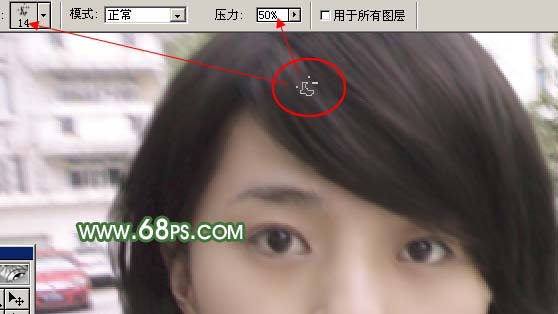
<图11>

<图12>
7、这一步处理人物五官,新建一个图层,盖印图层,稍微把左眼局部放大,用钢笔工具勾出眼睛的轮廓,转为选区后用加深工具加深内部边缘,同时把眼珠加深,再用减淡工具突出眼珠的反光部分,处理的时候需要细致一点,其它部分处理方法相同,效果如图14,五官修好后人物立刻清晰起来。

<图13>

<图14>
8、选择减淡工具透明度10%左右,把人物脸上有反光的地方涂亮一点,效果如图15。
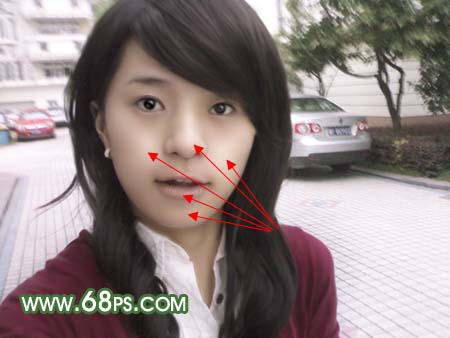
<图15>
9、适当的把图片锐化一下(滤镜 > 锐化 > USM锐化),数值自定。

<图16>
10、新建一个图层,盖印图层,按Ctrl + Shift + U去色,然后把图层混合模式改为“颜色减淡”,按住Alt键加上图层蒙版用白色画笔涂抹头发反光部分加强头发的质感。

<图17>
11、创建曲线调整图层,对绿色及蓝色进行调整,参数设置如图18,19,效果如图20。
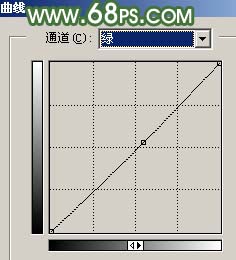
<图18>

<图19>

<图20>
12、创建曲线调整图层,参数设置如图21,效果如图22。到这一步人物的修复基本完成,新建一个图层盖印图层,然后把人物部分勾出来勾图方法自定。
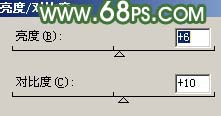
<图21>

<图22>
| 上一页123下一页 |